DHCP (Dynamic Host Configuration Protocol) : Le serveur DHCP attribue automatiquement des adresses IP aux machines clientes. Cela simplifie la gestion des adresses IP dans le réseau en évitant la configuration manuelle de chaque client.
IP fixe pour les serveurs : Les serveurs (DHCP, DNS et serveur de fichiers) doivent avoir des adresses IP statiques. Cela garantit qu’ils sont toujours accessibles à la même adresse, ce qui est crucial pour la fiabilité des services qu’ils fournissent.
DNS (Domain Name System) : Le serveur DNS résout les noms de domaine en adresses IP. Par exemple, il permet aux clients de se connecter au serveur de fichiers en utilisant un nom facile à retenir au lieu d’une adresse IP numérique.
Serveur de fichiers : Un dossier sera partagé sur le serveur de fichiers, accessible par tous les utilisateurs. Ce dossier contiendra un fichier commun, permettant ainsi le partage et la collaboration entre les utilisateurs.
En travaillant sur ce TP, vous apprendrez à configurer ces services essentiels, à assurer la sécurité de votre réseau, et à tester la connectivité et le fonctionnement des différents composants.
1. Planification de l’environnement
1.1. Architecture du réseau
Sous-réseau : Utiliser une plage d’adresses IP privée, par exemple
192.168.100.0/24.Commutateur virtuel : Configurer un commutateur virtuel interne nommé
Reseau-Internedans votre logiciel de virtualisation (VirtualBox, VMware, etc.).Plan d’adressage IP :
VM Rôle IP OS Nom d’hôte VM1 Contrôleur DHCP 192.168.100.10 Ubuntu Server 22.04 dhcp-server VM2 Serveur DNS 192.168.100.11 Ubuntu Server 22.04 dns-server VM3 Serveur de fichiers 192.168.100.12 Ubuntu Server 22.04 file-server VM4 Client utilisateur 1 192.168.100.20 Ubuntu Desktop 22.04 client1 VM5 Client utilisateur 2 192.168.100.21 Ubuntu Desktop 22.04 client2 VM6 Client utilisateur 3 192.168.100.22 Ubuntu Desktop 22.04 client3
1.2. Répartition des rôles et définition des noms d’hôtes par utilisateur
Utilisateur 1 :
- Serveur : VM1 (
dhcp-server) - Client : VM4 (
client1)
- Serveur : VM1 (
Utilisateur 2 :
- Serveur : VM2 (
dns-server) - Client : VM5 (
client2)
- Serveur : VM2 (
Utilisateur 3 :
- Serveur : VM3 (
file-server) - Client : VM6 (
client3)
- Serveur : VM3 (
2. Configuration des machines virtuelles
2.1. Création des VMs
- Logiciel de virtualisation : Choisir un hyperviseur tel que VirtualBox ou VMware Workstation.
- Configuration de chaque VM :
- Mémoire RAM : 2 Go
- Processeur : 2 cœurs
- Disque dur : 20 Go
- Carte réseau : Connectée au commutateur virtuel
Reseau-Interne
2.2. Installation des systèmes d’exploitation
- Serveurs (VM1, VM2, VM3) : Installer Ubuntu Server 22.04 LTS.
- Clients (VM4 à VM6) : Installer Ubuntu Desktop 22.04.
3. Configuration des services réseau
3.1. Configuration du contrôleur DHCP (VM1)
- Installer le service DHCP sur la machine VM1.
- Configurer le serveur DHCP pour attribuer des adresses IP dans la plage définie (
192.168.100.20à192.168.100.25) et spécifier le routeur et le serveur DNS. - Définir l’interface réseau sur laquelle le serveur DHCP doit écouter.
- Démarrer et activer le service DHCP pour qu’il fonctionne automatiquement au démarrage.
- Attribuer une adresse IP statique à VM1 si nécessaire, en s’assurant qu’elle ne soit pas gérée par le DHCP.
3.2. Configuration du serveur DNS (VM2)
- Installer BIND9 sur VM2 pour gérer les services DNS.
- Configurer les zones DNS en ajoutant les domaines et les enregistrements nécessaires.
- Redémarrer le service DNS pour appliquer les modifications.
- Configurer les clients pour utiliser VM2 comme serveur DNS principal via les paramètres réseau ou le serveur DHCP.
3.3. Configuration du serveur de fichiers (VM3)
- Installer Samba sur VM3 pour permettre le partage de fichiers entre les machines Linux.
- Configurer les partages Samba en définissant les répertoires partagés et les permissions d’accès.
- Créer les répertoires de partage et définir les permissions appropriées pour garantir la sécurité.
- Ajouter des utilisateurs Samba pour gérer l’accès aux partages.
- Redémarrer le service Samba pour appliquer les configurations.
3.4. Configuration des clients (VM4 à VM6)
- Pour Ubuntu :
- Configurer les clients pour obtenir une adresse IP via DHCP.
- Vérifier et ajuster les paramètres DNS si nécessaire.
4. Configuration de la sécurité et des pare-feux
4.1. Configuration du pare-feu sur les serveurs (Ubuntu)
- Installer un pare-feu (comme UFW) si ce n’est pas déjà fait.
- Autoriser les services nécessaires (DHCP, DNS, Samba) à travers le pare-feu.
- Activer le pare-feu pour protéger les serveurs contre les accès non autorisés.
4.2. Configuration du pare-feu sur les clients
- Pour Ubuntu : Configurer le pare-feu en fonction des besoins spécifiques des clients.
5. Configuration des services optionnels
5.1. Installation de SSH sur les serveurs et clients Ubuntu
- Activer SSH pour permettre un accès distant sécurisé aux machines Ubuntu.
5.2. Autres services optionnels
- Configurer d’autres services selon les besoins du réseau, tels que des outils de gestion à distance ou des services supplémentaires sur les serveurs.
6. Tests et validation
6.1. Vérification de la connectivité
- Tester la connectivité entre les machines en utilisant des outils de diagnostic réseau (comme le ping).
- Assurer que toutes les machines peuvent communiquer correctement au sein du sous-réseau.
6.2. Tests des services
- DHCP : Vérifier que les clients reçoivent correctement une adresse IP attribuée par le serveur DHCP.
- DNS : Tester la résolution des noms de domaine internes pour s’assurer que le serveur DNS fonctionne correctement.
- Samba : Accéder aux partages de fichiers depuis les clients pour vérifier que le serveur de fichiers est opérationnel.
7. Documentation et présentation
7.1. Documentation (document Word à produire)
Structure recommandée pour le document Word :
Page de garde
- Titre du projet : Mise en place d’un environnement réseau avec VMs et services spécifiques
- Noms des utilisateurs : Liste des membres du groupe
- Date : Date de réalisation du TP
Table des matières
- Générée automatiquement pour faciliter la navigation dans le document.
Introduction
- Contexte : Présentation du besoin de créer un environnement réseau interconnecté.
- Objectifs : Décrire les objectifs pédagogiques et techniques du TP.
- Portée : Définir ce qui est inclus dans le projet et ce qui ne l’est pas.
Architecture du réseau
- Schéma réseau : Insérer un diagramme visuel illustrant les VM, leurs rôles et leurs connexions.
- Description des rôles : Expliquer le rôle de chaque VM dans le réseau.
Configuration des machines virtuelles
- Création des VMs : Décrire le processus de création des VM, y compris les spécifications matérielles.
- Installation des OS : Expliquer le choix des systèmes d’exploitation et les étapes d’installation (sans les commandes).
Configuration des services réseau
- Contrôleur DHCP (VM1) : Détailler les configurations effectuées.
- Serveur DNS (VM2) : Décrire la mise en place et la configuration des zones DNS.
- Serveur de fichiers (VM3) : Expliquer la configuration des partages Samba et la gestion des permissions.
- Clients (VM4 à VM6) : Décrire comment les clients sont configurés pour utiliser les services réseau.
Sécurité et pare-feux
- Pare-feu sur les serveurs : Décrire les configurations de sécurité mises en place.
- Pare-feu sur les clients : Expliquer les configurations spécifiques aux clients.
Tests et validation
- Connectivité : Présenter les résultats des tests de connectivité entre les VM.
- Fonctionnement des services : Décrire les tests effectués pour chaque service (DHCP, DNS, Samba) et leurs résultats.
- Analyse des performances : Analyser les performances du réseau et identifier les problèmes éventuels.
Répartition des tâches
- Utilisateur 1 : Détail des responsabilités et des tâches réalisées.
- Utilisateur 2 : Détail des responsabilités et des tâches réalisées.
- Utilisateur 3 : Détail des responsabilités et des tâches réalisées.
- Gestion commune : Décrire les tâches collaboratives et la gestion du projet.
Maintenance et optimisation
- Mises à jour : Stratégies de mise à jour des systèmes d’exploitation.
- Sauvegardes : Plan de sauvegarde des configurations réseau et des données critiques.
- Surveillance du réseau : Outils et méthodes utilisés pour la surveillance continue du réseau.
Conclusion
- Résumé des accomplissements : Synthèse des configurations et des tests réalisés.
- Compétences développées : Compétences techniques et collaboratives acquises.
- Recommandations : Suggestions pour des améliorations futures ou des extensions du projet.
Annexes
- Annexe 1 : Schéma réseau exemple
- Annexe 2 : Exemples de configurations
- Autres annexes pertinentes : Captures d’écran, configurations détaillées, etc.
Inclusion des captures d’écran :
- Captures d’écran intégrées : Insérer des captures d’écran pertinentes directement dans les sections correspondantes du document. Par exemple, lors de la configuration du serveur DHCP, incluez une capture de l’interface de configuration.
- Annexes pour les captures d’écran : Ajouter des captures d’écran supplémentaires dans les annexes pour illustrer des étapes complexes ou fournir des preuves visuelles des configurations et des tests effectués.
- Captures d’écran des résultats des tests : Inclure des captures d’écran montrant les résultats des tests de connectivité, de résolution DNS et d’accès aux partages Samba.
Exemples d’insertion de captures d’écran :
- Configuration DHCP : Capture de la configuration du serveur DHCP.
- Configuration DNS : Capture des zones DNS configurées dans BIND9.
- Partage Samba : Capture des paramètres de partage dans Samba.
- Résultats des tests : Capture des commandes
ping,nslookup, et des accès aux partages depuis les clients.
En incluant des captures d’écran, vous faciliterez la compréhension de vos configurations et démontrerez concrètement le fonctionnement de votre environnement réseau.
7.2. Rapport de tests
- Inclure les résultats des tests de connectivité et de fonctionnement des services avec des captures d’écran.
- Analyser les performances et identifier les éventuels problèmes rencontrés durant les tests.
7.3. Présentation finale
- Préparer une présentation résumant le projet, les configurations réalisées, les défis rencontrés et les solutions apportées.
- Présenter les résultats des tests et démontrer le bon fonctionnement de l’environnement réseau avec des captures d’écran pertinentes.
8. Répartition des tâches par utilisateur
Utilisateur 1 :
- Serveur :
- Installation et configuration de VM1 (
dhcp-server) (Contrôleur DHCP)
- Installation et configuration de VM1 (
- Client :
- Installation et configuration de VM4 (
client1) (Client utilisateur 1)
- Installation et configuration de VM4 (
- Tâches additionnelles :
- Configuration initiale des VMs assignées
- Tests de connectivité pour ses machines
Utilisateur 2 :
- Serveur :
- Installation et configuration de VM2 (
dns-server) (Serveur DNS)
- Installation et configuration de VM2 (
- Client :
- Installation et configuration de VM5 (
client2) (Client utilisateur 2)
- Installation et configuration de VM5 (
- Tâches additionnelles :
- Configuration DNS sur VM2 et clients
- Tests de résolution DNS
Utilisateur 3 :
- Serveur :
- Installation et configuration de VM3 (
file-server) (Serveur de fichiers)
- Installation et configuration de VM3 (
- Client :
- Installation et configuration de VM6 (
client3) (Client utilisateur 3)
- Installation et configuration de VM6 (
- Tâches additionnelles :
- Configuration des partages Samba
- Tests d’accès aux partages depuis les clients
Gestion commune :
- Sécurité : Configuration des pare-feux et gestion des règles communes
- Documentation : Collecte et consolidation des informations de chaque utilisateur
- Surveillance : Installation et configuration des outils de surveillance réseau
9. Ressources utiles
- Documentation Ubuntu :
- Documentation Samba : Samba documentation
- Documentation BIND9 : BIND9 Administrator Reference Manual
- Tutoriels VirtualBox : VirtualBox documentation
Conseils et bonnes pratiques
- Collaboration : Utiliser des outils de gestion de version comme Git pour partager et documenter les configurations.
- Sécurité : Toujours limiter les accès et utiliser des mots de passe robustes. Désactiver les services non nécessaires.
- Documentation continue : Tenir un journal de bord des étapes réalisées pour faciliter la résolution des problèmes futurs.
- Communication : Organiser des réunions régulières pour discuter de l’avancement et des éventuelles difficultés rencontrées.
Conclusion
Ce TP collectif permet de simuler un environnement réseau complet avec des services essentiels tout en attribuant une machine cliente dédiée à chaque utilisateur. En travaillant en équipe, les utilisateurs développeront des compétences pratiques en administration réseau, configuration de services et gestion de la sécurité. Bonne mise en œuvre et n’hésitez pas à vous entraider pour surmonter les défis techniques rencontrés !
Annexes
Annexe 1 : Schéma réseau exemple
Créer un diagramme visuel représentant les 6 VM, leurs rôles, et les connexions au sein du sous-réseau 192.168.100.0/24.
Annexe 2 : Exemples de configurations
Inclure des exemples de configurations réseau pour les différents systèmes d’exploitation utilisés, sans détailler les commandes spécifiques.
Guide pour la documentation en document Word
Pour assurer une documentation complète et structurée, les élèves doivent produire un document Word qui compile toutes les informations pertinentes sur le projet. Voici un guide détaillé pour structurer ce document :
Structure recommandée du document Word
- Page de garde
- Titre du projet : Mise en place d’un environnement réseau 3×2 avec VMs et services spécifiques
- Noms des utilisateurs : Liste des membres du groupe
- Date : Date de réalisation du TP
- Logo de l’établissement (si applicable)
- Table des matières
- Générée automatiquement pour faciliter la navigation dans le document.
- Introduction
- Contexte : Présentation du besoin de créer un environnement réseau interconnecté.
- Objectifs : Décrire les objectifs pédagogiques et techniques du TP.
- Portée : Définir ce qui est inclus dans le projet et ce qui ne l’est pas.
- Architecture du réseau
- Schéma réseau : Insérer un diagramme visuel illustrant les VM, leurs rôles et leurs connexions.
- Description des rôles : Expliquer le rôle de chaque VM dans le réseau.
- Configuration des machines virtuelles
- Création des VMs : Décrire le processus de création des VM, y compris les spécifications matérielles.
- Installation des OS : Expliquer le choix des systèmes d’exploitation et les étapes d’installation (sans les commandes).
- Configuration des services réseau
- Contrôleur DHCP (VM1) : Détailler les configurations effectuées.
- Serveur DNS (VM2) : Décrire la mise en place et la configuration des zones DNS.
- Serveur de fichiers (VM3) : Expliquer la configuration des partages Samba et la gestion des permissions.
- Clients (VM4 à VM6) : Décrire comment les clients sont configurés pour utiliser les services réseau.
- Sécurité et pare-feux
- Pare-feu sur les serveurs : Décrire les configurations de sécurité mises en place.
- Pare-feu sur les clients : Expliquer les configurations spécifiques aux clients.
- Tests et validation
- Connectivité : Présenter les résultats des tests de connectivité entre les VM.
- Fonctionnement des services : Décrire les tests effectués pour chaque service (DHCP, DNS, Samba) et leurs résultats.
- Analyse des performances : Analyser les performances du réseau et identifier les problèmes éventuels.
- Répartition des tâches
- Utilisateur 1 : Détail des responsabilités et des tâches réalisées.
- Utilisateur 2 : Détail des responsabilités et des tâches réalisées.
- Utilisateur 3 : Détail des responsabilités et des tâches réalisées.
- Gestion commune : Décrire les tâches collaboratives et la gestion du projet.
- Maintenance et optimisation
- Mises à jour : Stratégies de mise à jour des systèmes d’exploitation.
- Sauvegardes : Plan de sauvegarde des configurations réseau et des données critiques.
- Surveillance du réseau : Outils et méthodes utilisés pour la surveillance continue du réseau.
- Conclusion
- Résumé des accomplissements : Synthèse des configurations et des tests réalisés.
- Compétences développées : Compétences techniques et collaboratives acquises.
- Recommandations : Suggestions pour des améliorations futures ou des extensions du projet.
- Annexes
- Annexe 1 : Schéma réseau exemple
- Annexe 2 : Exemples de configurations
- Autres annexes pertinentes : Captures d’écran, configurations détaillées, etc.
Inclusion des captures d’écran :
- Captures d’écran intégrées : Insérer des captures d’écran pertinentes directement dans les sections correspondantes du document. Par exemple, lors de la configuration du serveur DHCP, incluez une capture de l’interface de configuration.
- Annexes pour les captures d’écran : Ajouter des captures d’écran supplémentaires dans les annexes pour illustrer des étapes complexes ou fournir des preuves visuelles des configurations et des tests effectués.
- Captures d’écran des résultats des tests : Inclure des captures d’écran montrant les résultats des tests de connectivité, de résolution DNS et d’accès aux partages Samba.
Exemples d’insertion de captures d’écran :
- Configuration DHCP : Capture de la configuration du serveur DHCP.
- Configuration DNS : Capture des zones DNS configurées dans BIND9.
- Partage Samba : Capture des paramètres de partage dans Samba.
- Résultats des tests : Capture des commandes
ping,nslookup, et des accès aux partages depuis les clients.
En incluant des captures d’écran, vous faciliterez la compréhension de vos configurations et démontrerez concrètement le fonctionnement de votre environnement réseau.
Conseils pour la rédaction du document Word
- Clarté et concision : Rédiger de manière claire et concise, en évitant les répétitions inutiles.
- Utilisation de titres et sous-titres : Structurer le document avec des titres et sous-titres pour faciliter la lecture.
- Illustrations : Utiliser des diagrammes, des captures d’écran et des tableaux pour illustrer les configurations et les résultats des tests.
- Références : Inclure des références aux ressources utilisées (guides, documentations, etc.) dans une section dédiée ou en bas de page.
- Relecture : Relire le document pour corriger les erreurs grammaticales et orthographiques, et pour assurer la cohérence des informations présentées.
Outils recommandés
- Microsoft Word : Utiliser les fonctionnalités de mise en forme, de génération automatique de la table des matières et d’insertion de diagrammes.
- Outils de diagramme : Utiliser des outils comme Microsoft Visio, Lucidchart ou même les outils de dessin intégrés dans Word pour créer les schémas réseau.
- Collaboration : Utiliser des plateformes de partage de documents comme Google Docs ou Microsoft OneDrive pour collaborer en temps réel.